
Перегляд результатів на рівні запитань у програмі «Шкільні уроки»
Щоб переглянути значення або оцінку й аналітику для кожного запитання та учня після перевірки Контрольна робота:
Налаштуйте контрольну роботу, визначивши області запитань і відповідей.
За допомогою подання «Аналітика» перегляньте результати класу й окремого учня для кожного запитання.
Залежно від контрольної роботи, програма «Шкільні уроки» може просканувати ваш файл і автоматично налаштувати області, або ж ви можете зробити це вручну. Ви можете вибрати рівень деталізації, визначаючи область для кожного запитання та кожної відповіді окремо, або згрупувавши разом більші області запитань і відповідей. Ви можете будь-коли відредагувати області, щоб переконатися, що їх налаштовано правильно, змінити кількість деталей, що відображаються в поданні «Аналітика», а також усунути будь-які помилки, яких ви припустилися під час початкового налаштування.
У разі використання типу перевірки «Бальна система» та відображення позначок поза межами визначених областей запитань і відповідей або наявності областей, що перекриваються, ви можете перемістити непризначені позначки й позначки в областях, що перекриваються, за допомогою подання «Аналітика».
Переглянути результати можна у форматі загальних середніх значень або, у разі використання типу перевірки «Бальна система» та встановлення значення балів для кожного запитання — у форматі середнього бала для кожного запитання.
Примітка. Перш ніж переглянути результати на рівні запитань, потрібно вибрати значення перевірки для роботи щонайменше одного учня.
Налаштування контрольної роботи
У програмі «Шкільні уроки»
 на бічній панелі натисніть «Недавні дії», «Оцінювання знань» або клас.
на бічній панелі натисніть «Недавні дії», «Оцінювання знань» або клас.Торкніться контрольної роботи з результатами, яку потрібно переглянути, а потім у верхній частині подання з відомостями про контрольну роботу натисніть «Аналітика».
Щоб налаштувати контрольну роботу, виконайте одну з наведених далі дій.
Щоб автоматично налаштувати контрольну роботу, виберіть початкову точку, натиснувши More Detail (Більше детально) або Less Detail (Менш детально).
Коли програма «Шкільні уроки» визначатиме області запитань, вона може створювати окремі області для кожного запитання (більш детально) або групувати разом більші області запитань (менш детально).
Щоб налаштувати контрольну роботу вручну, натисніть Identify Question Areas Myself (Визначити області запитань самостійно).
Примітка. Якщо випадне меню Choose a Starting Point (Вибрати початкову точку) не відображається, вам потрібно налаштувати файл вручну. Щоб налаштувати файл вручну, ознайомтеся з відомостями щодо налаштування та натисніть «Налаштувати».
Відредагуйте області й натисніть «Готово».
Щоб збільшити чи зменшити область для запитань і відповідей, торкніться області та перетягніть кути.
Щоб додати нову область, торкніться будь-якої зони в контрольній роботі або натисніть
 в наявній області, а потім — «Дублювати».
в наявній області, а потім — «Дублювати».Щоб перемістити область запитання, виберіть область, торкніться її пальцем і утримуйте, а потім перетягніть у нове місце в контрольній роботі.
Щоб видалити область, виберіть наявну область, натисніть
 , а потім — «Видалити».
, а потім — «Видалити».
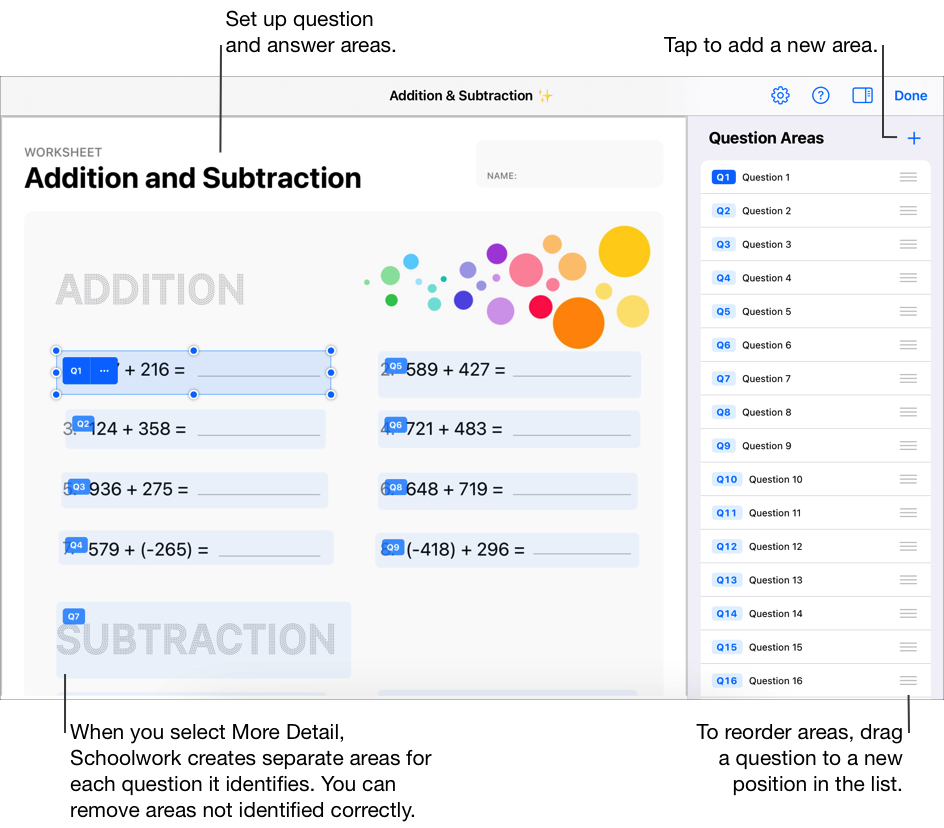
Примітка. Щоб розпочати наново, у верхньому правому куті торкніться значка 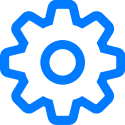 , а потім натисніть Reset All Areas (Скинути всі області) або Remove All Areas (Вилучити всі області).
, а потім натисніть Reset All Areas (Скинути всі області) або Remove All Areas (Вилучити всі області).
Перегляд аналітики класу й учнів
У програмі «Шкільні уроки»
 на бічній панелі натисніть «Недавні дії», «Оцінювання знань» або клас.
на бічній панелі натисніть «Недавні дії», «Оцінювання знань» або клас.Торкніться контрольної роботи з результатами, яку потрібно переглянути, а потім у верхній частині подання з відомостями про контрольну роботу натисніть «Аналітика».
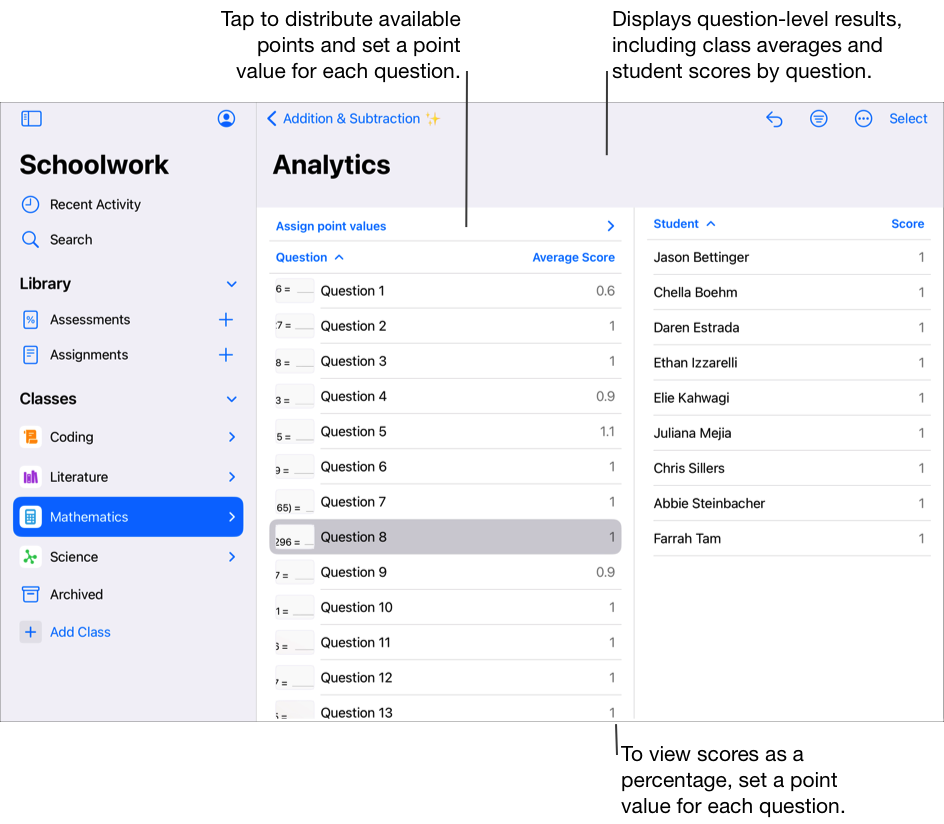
Щоб змінити формат відображення аналітичних даних, виконайте наведені далі дії.
Щоб відобразити лише учнів, які відповідають певному критерію (наприклад, набрали бали вище або нижче певного відсоткового значення), натисніть
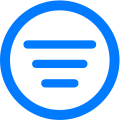 , потім виберіть способи фільтрації аналітики.
, потім виберіть способи фільтрації аналітики.Щоб змінити спосіб відображення балів у межах типу перевірки «Бальна система», натисніть
 , а потім — Scores as Numbers (Бали в числовому вираженні) або Scores as Percentages (Бали у відсотковому вираженні).
, а потім — Scores as Numbers (Бали в числовому вираженні) або Scores as Percentages (Бали у відсотковому вираженні).
Щоб переглянути відповідь учня на конкретне запитання, торкніться цього запитання та виберіть ім’я учня в списку.
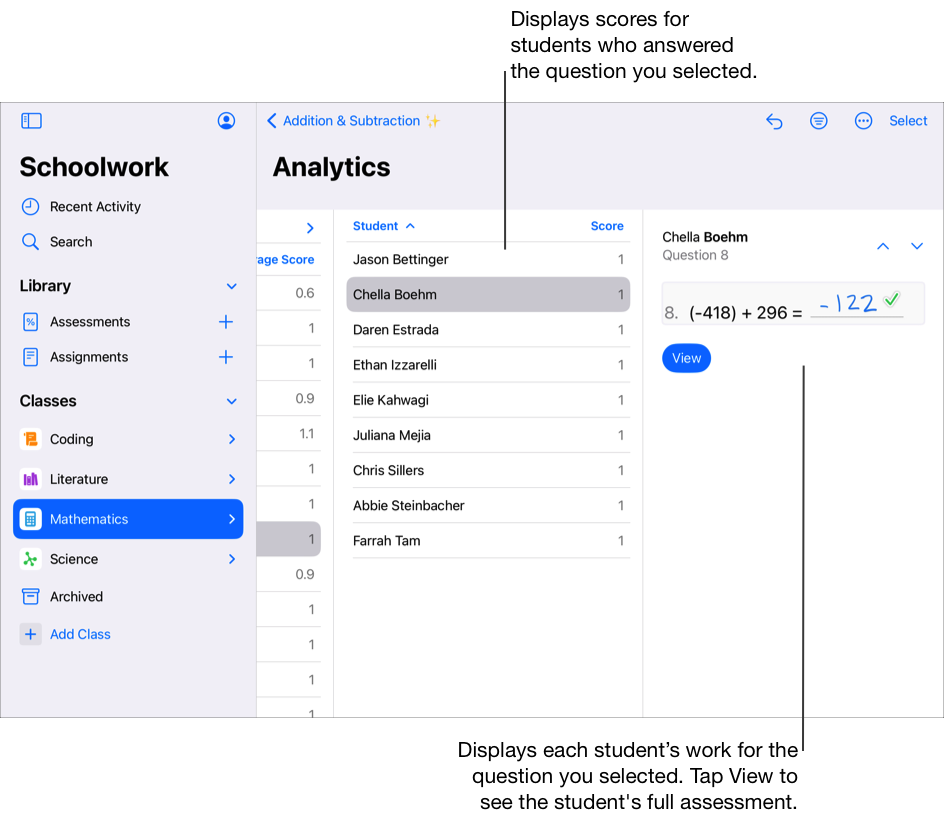
Примітка. Щоб установити значення балів для кожного запитання в межах типу перевірки «Бальна система», торкніться «Призначити значення балів», а потім виконайте наведені нижче дії.
Щоб автоматично розподілити доступні бали між усіма запитаннями, натисніть Distribute (Розподілити).
Щоб розподілити доступні бали вручну, торкайтесь елементів керування для збільшення чи зменшення кількості балів для кожного завдання.
Бонусні бали не враховуються під час розподілення доступних балів.
Редагування областей запитань і відповідей
У програмі «Шкільні уроки»
 на бічній панелі натисніть «Недавні дії», «Оцінювання знань» або клас.
на бічній панелі натисніть «Недавні дії», «Оцінювання знань» або клас.Торкніться контрольної роботи з результатами, яку потрібно переглянути, а потім у верхній частині подання з відомостями про контрольну роботу натисніть «Аналітика».
Щоб відредагувати області запитань і відповідей, торкніться значка
 , а потім — Edit Question Areas (Редагувати області запитань).
, а потім — Edit Question Areas (Редагувати області запитань).Відредагуйте області й натисніть «Готово».
Щоб збільшити чи зменшити область для запитань і відповідей, торкніться області та перетягніть кути.
Щоб додати нову область, торкніться будь-якої зони в контрольній роботі або торкніться значка
 у наявній області, а потім — «Дублювати».
у наявній області, а потім — «Дублювати».Щоб перемістити область запитання, виберіть область, торкніться її пальцем і утримуйте, а потім перетягніть у нове місце в контрольній роботі.
Щоб видалити область, виберіть наявну область, натисніть
 , а потім — «Видалити».
, а потім — «Видалити».
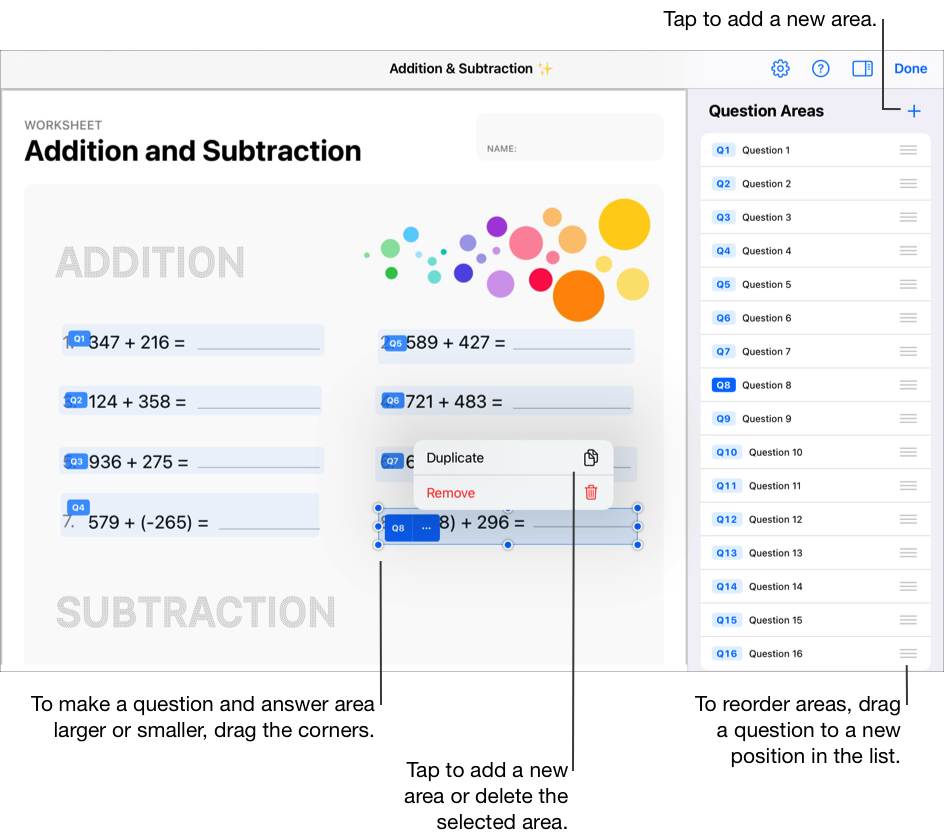
Переміщення непризначених позначок
У програмі «Шкільні уроки»
 на бічній панелі натисніть «Недавні дії», «Оцінювання знань» або клас.
на бічній панелі натисніть «Недавні дії», «Оцінювання знань» або клас.Торкніться контрольної роботи, перевіреної з використанням типу «Бальна система», що містить позначки, які потрібно перемістити.
У верхній частині подання відомостей про контрольну роботу натисніть «Аналітика», а потім торкніться клітинки Unassigned Marks (Непризначені позначки).
У списку виберіть ім’я учня.
Щоб вам простіше було знайти непризначені контрольні роботи, у програмі «Шкільні уроки» контрольна робота учня відображається з позначкою, що блимає.
Двічі торкніться позначки, що блимає, а потім перетягніть її в область запитань.
Повторіть крок 5, щоб додати всі непризначені позначки для поточного учня.
Повторіть кроки 4–6, щоб додати всі непризначені позначки для кожного учня в списку.
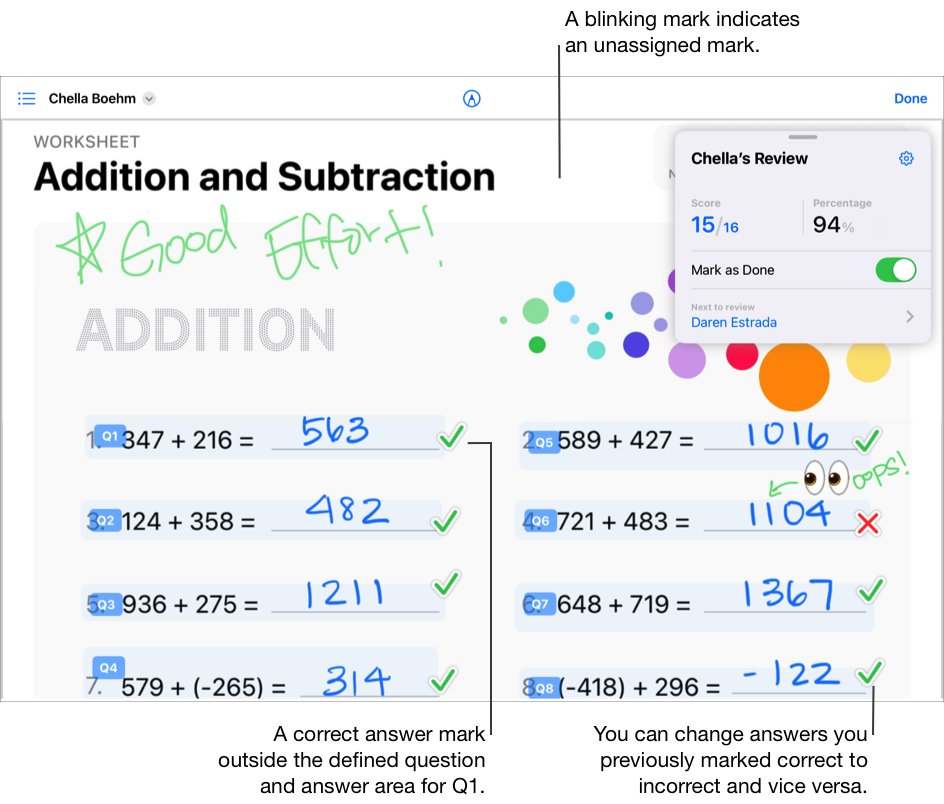
Переміщуйте позначки в областях, що перекриваються
У програмі «Шкільні уроки»
 на бічній панелі натисніть «Недавні дії», «Оцінювання знань» або клас.
на бічній панелі натисніть «Недавні дії», «Оцінювання знань» або клас.Торкніться контрольної роботи, перевіреної з використанням типу «Бальна система», що містить позначки, які потрібно перемістити.
У верхній частині подання відомостей про контрольну роботу натисніть «Аналітика», а потім торкніться запитання.
У списку виберіть ім’я учня.
У програмі «Шкільні уроки» відображається повідомлення про наявність позначок в областях, що перекриваються.
Натисніть «Переглянути».
Щоб вам було простіше знайти позначки в областях, що перекриваються, програма «Шкільні уроки» відображає контрольну роботу учня з позначкою, що блимає, і виділяє відповідну область запитань.
Двічі торкніться позначки, що блимає, а потім перетягніть її за межі областей, що перекриваються.
Повторіть крок 6, щоб виправити всі позначки в областях, що перекриваються, для поточного учня.
Повторіть кроки 4–7, щоб виправити позначки в областях, що перекриваються, для кожного учня в списку.